Heim >System-Tutorial >Windows-Serie >So lösen Sie den kritischen Win11-Beendigungscode
So lösen Sie den kritischen Win11-Beendigungscode
- WBOYWBOYWBOYWBOYWBOYWBOYWBOYWBOYWBOYWBOYWBOYWBOYWBnach vorne
- 2023-12-25 20:22:151811Durchsuche
Wenn wir Win11 verwenden, können Probleme wie plötzliches Herunterfahren, Bluescreen und kritischer Beendigungscode auftreten. Zu diesem Zeitpunkt können wir versuchen, das Problem mit der Systemreparatur zu lösen oder das System neu zu installieren.
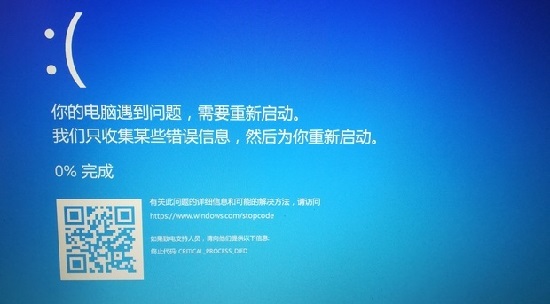
Win11-Beendigungscode kritisch:
Methode 1:
1 Lassen Sie uns zuerst den „Power-Button“ verwenden, um den Computer neu zu starten und zu prüfen, ob er booten kann.
2. Wenn es aktiviert werden kann, klicken Sie mit der rechten Maustaste auf das Startmenü.
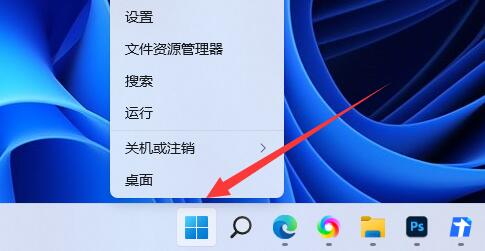
3. Öffnen Sie die „Ereignisanzeige“
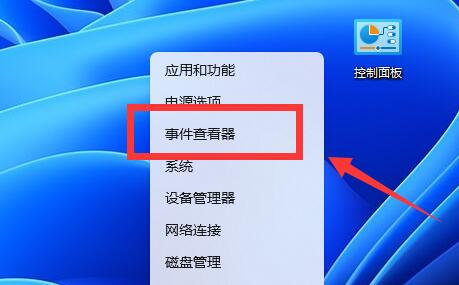
4. Geben Sie dann das „Windows-Protokoll“ ein, um zu sehen, welcher Fehler den Bluescreen verursacht hat.
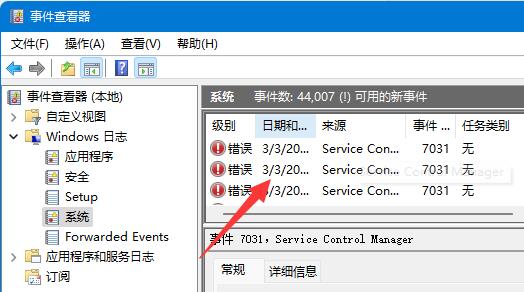
5. Wenn ein Anwendungsfehler auftritt, deinstallieren Sie die Anwendung.
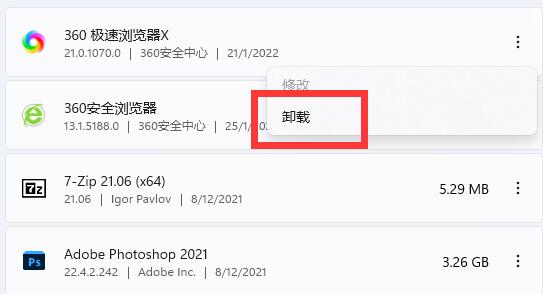
6. Wenn es sich um einen Treiberfehler handelt, aktualisieren oder deinstallieren Sie den Treiber.
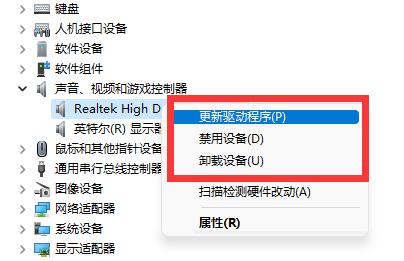
Methode 2:
1. Wenn sich der Computer nach dem Drücken des Netzschalters überhaupt nicht einschalten lässt.
2. Dann liegt möglicherweise ein Systemfehler vor und die einzige Lösung besteht darin, das System neu zu installieren.
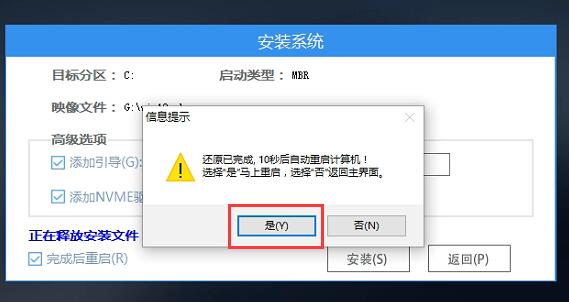
Das obige ist der detaillierte Inhalt vonSo lösen Sie den kritischen Win11-Beendigungscode. Für weitere Informationen folgen Sie bitte anderen verwandten Artikeln auf der PHP chinesischen Website!
In Verbindung stehende Artikel
Mehr sehen- Wie deinstalliere ich CAD sauber unter Win10?
- Was soll ich tun, wenn der Beendigungscodespeicher in Windows 10 erscheint?
- Java-Fehler: Gründe und Lösungen dafür, dass die Hauptklasse nicht gefunden wurde oder nicht geladen werden konnte
- Wie kann das Problem des Beendigungscodes WDF_VIOLATION in Win10 gelöst werden?
- Was sind die Gründe und Lösungen für einen Datenbankverbindungsfehler?

